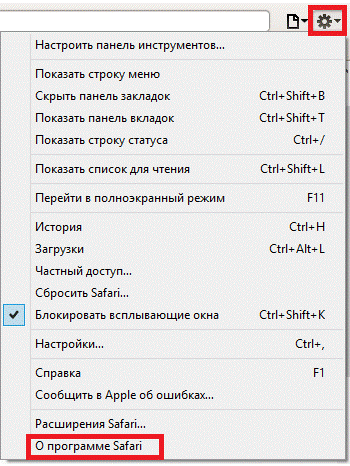Что такое кэш?
Кэш - это буфер между браузером и интернетом, в котором сохраняются посещённые пользователем страницы. Вместо того, чтобы скачивать их из интернета, браузер может «достать» страницы из кэша, что значительно сокращает скорость загрузки страниц. Проблема может возникнуть, если на сервере страница обновится, а браузер продолжает подгружать старую версию из кэша.
Зачем чистить кэш?
Веб-страницы могут отображаться некорректно в связи с тем, что в них были внесены изменения, а браузер продолжает использовать устаревшие данные из кэша. С накоплением кэша место на компьютере, пусть незначительно, но уменьшается.
Что такое cookie?
Служебные файлы, хранящие настройки сайтов, которые пользователи посещали. Самая распространённая функция - сохранение паролей, которая позволяет не вводить комбинацию логин + пароль каждый раз при входе на сайт. В зависимости от настроек, каждый браузер хранит информацию о паролях разное время.
Также куки могут среагировать, если пользователь, например, перейдет по ссылке с какого-либо баннера. В дальнейшем информация, сохраненная в куки, может влиять на виды рекламных баннеров, которые отображаются у пользователя.
Зачем чистить cookie?
Воспользовавшись компьютером, посторонний человек может посещать форумы и сайты под именем владельца компьютера. Большое количество сохраняемых кук ведет к сокращению места на жестком диске. Пользуясь куки, можно проследить историю перемещений в сети, что нежелательно с точки зрения конфиденциальности.
Как очистить кэш и cookie в разных браузерах?
 Google Chrome
Google Chrome
Для очистки истории необходимо:
- в правом углу нажать на кнопку
 и выбрать из списка меню пункт «История» - «История» (Ctrl+H):
и выбрать из списка меню пункт «История» - «История» (Ctrl+H):

- в левой верхней части экрана нажать на ссылку «Очистить историю»:
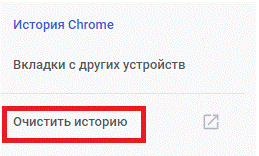
 Можно использовать «Быстрые клавиши»: последовательно нажать и одновременно удерживать сочетание клавиш (Ctrl+Shift+Delete).
Можно использовать «Быстрые клавиши»: последовательно нажать и одновременно удерживать сочетание клавиш (Ctrl+Shift+Delete).
- далее в открывшемся окне необходимо выбрать нужные параметры (история, cookie, кеш, временной диапазон: «Все время») и нажать на кнопку «Удалить данные»:
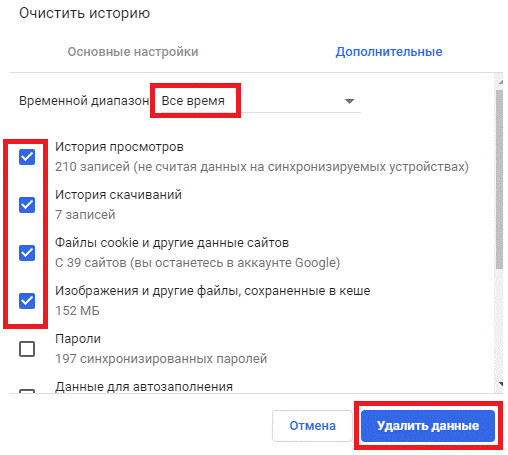
Примечание: узнать версию браузера и проверить наличие обновлений можно, выбрав пункт меню «Справка» - «О браузере Google Chrome». После этого в открывшемся окне будет доступна информация о версии браузера, а также будет запущена проверка наличия обновлений для данной версии. Обновления загружаются автоматически.
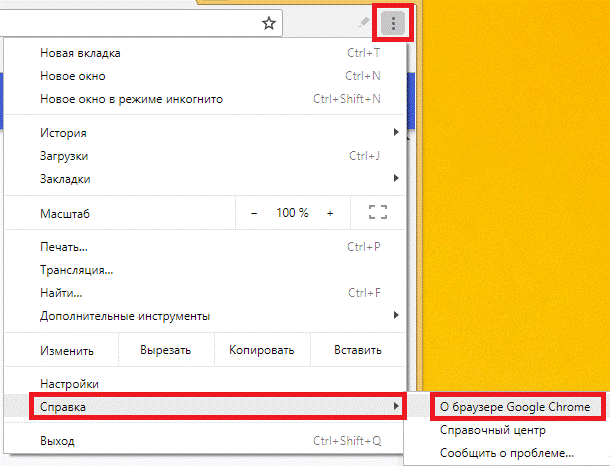
 Yandex
Yandex
Для очистки истории необходимо:
- в верхней части окна нажать на кнопку
 ;
; - выбрать из списка меню пункт «История» - «История» (Ctrl+H);
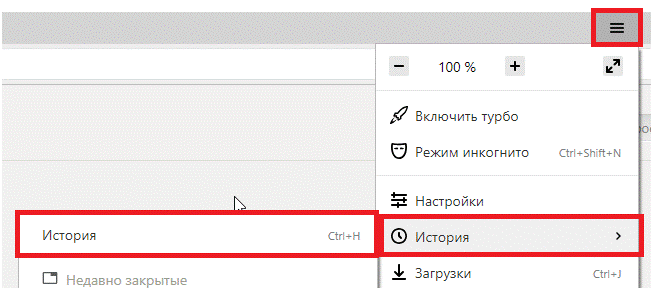
- нажать на ссылку «Очистить историю» в правом верхнем углу экрана;
- в открывшемся окне необходимо выбрать нужные параметры (история, cookie, кэш, временной диапазон: «всё») и нажать на кнопку «Очистить историю»:
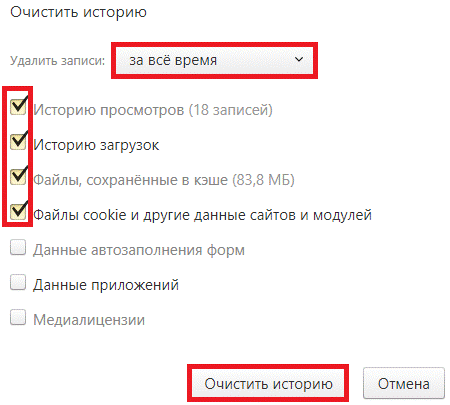
Примечание: узнать версию браузера и проверить наличие обновлений можно выбрав пункт меню «Дополнительно» - «О браузере». В открывшемся диалоговом окне будет доступна информация о версии браузера. Обновления загружаются автоматически.
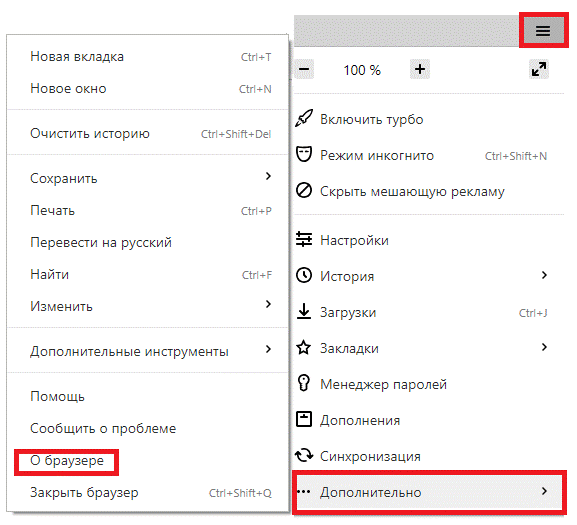
 Mozilla Firefox
Mozilla Firefox
Для очистки истории необходимо:
- в правом углу нажать на кнопку
 ;
; - выбрать пункт «Настройки»;
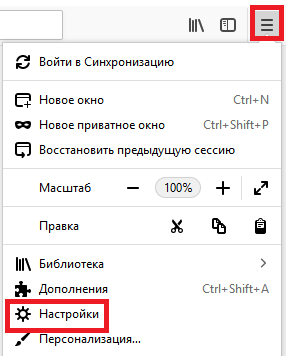
- в открывшемся окне выбрать пункт «Приватность и Защита»;
- в секции «История» выбрать: Firefox - «Удалить историю...» или «Удалить данные» (Ctrl+Shift+Delete).
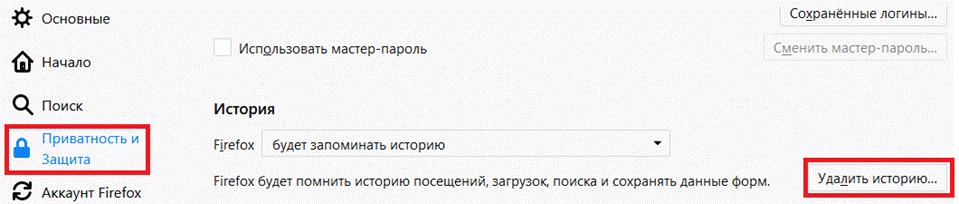
- в открывшемся окне необходимо выбрать нужные параметры (история, cookie, кэш, временной диапазон: «всё») и нажать на кнопку «Удалить сейчас»:
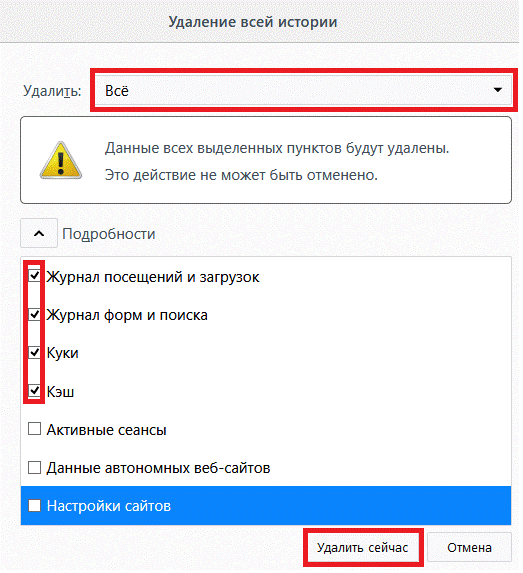
Примечание: узнать версию браузера и проверить наличие обновлений можно, выбрав в меню  пункт «Справка» и кликнув на пункт «О Firefox». Если используется устаревшая версия браузера, автоматически начнется загрузка последней версии. После окончания загрузки необходимо нажать на кнопку «Перезапустить Firefox для обновления». Браузер автоматически перезагрузится и откроется уже в обновленной версии.
пункт «Справка» и кликнув на пункт «О Firefox». Если используется устаревшая версия браузера, автоматически начнется загрузка последней версии. После окончания загрузки необходимо нажать на кнопку «Перезапустить Firefox для обновления». Браузер автоматически перезагрузится и откроется уже в обновленной версии.
 Opera
Opera
Для очистки истории необходимо:
- перейти в меню браузера
 ;
; - выбрать пункт «История» и перейти в раздел «Очистить историю посещений» (Ctrl+Shift+Delete);
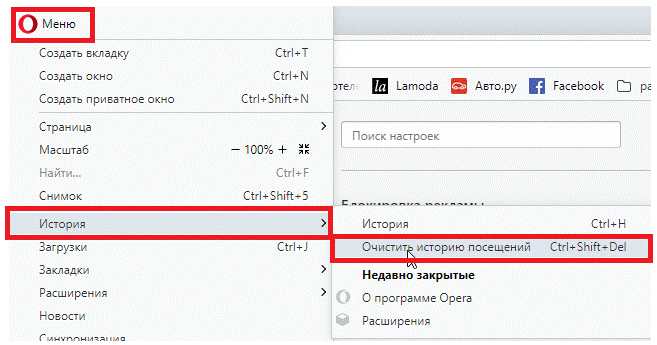
- в открывшемся окне необходимо выбрать нужные параметры (история, cookie, кэш, временной диапазон: «с самого начала») и нажать на кнопку «Очистить историю посещений»:
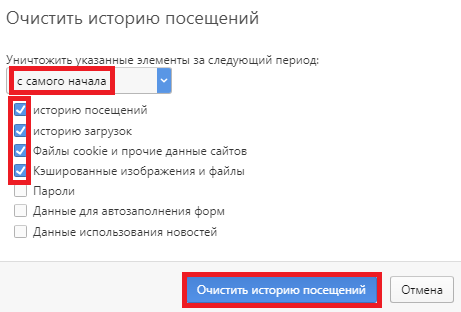
Примечание: узнать версию браузера и проверить наличие обновлений можно, выбрав в меню пункт «О программе».
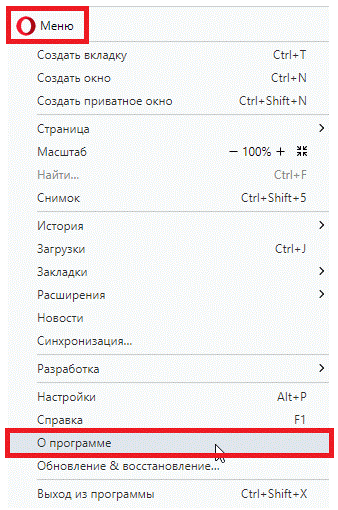
 Internet Explorer
Internet Explorer
Для очистки истории необходимо:
- в верхней части окна нажать на кнопку
 ;
; - выбрать из списка меню «Безопасность»;
- выбрать «Удалить журнал браузера» (Ctrl+Shift+Delete);

- в открывшемся окне необходимо выбрать нужные параметры (история, cookie, кэш, временной диапазон: «всё») и нажать на кнопку «Удалить сейчас»:
- в открывшемся окне нажать на кнопку «Удалить».
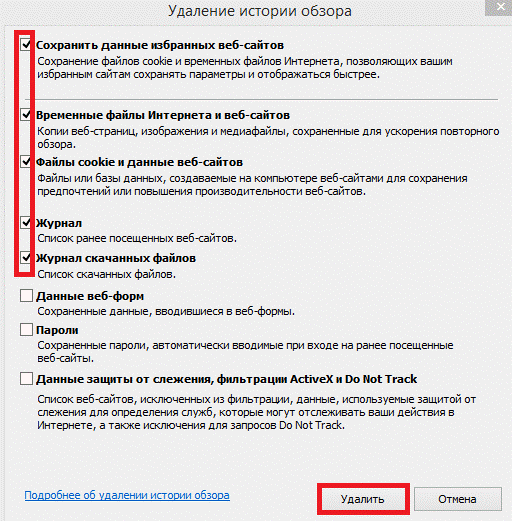
 « Быстрые клавиши»: (Ctrl+Shift+Delete).
« Быстрые клавиши»: (Ctrl+Shift+Delete).
Примечание: узнать версию браузера и проверить наличие обновлений можно, выбрав пункт меню «О программе». В открывшемся диалоговом окне будет доступна информация о версии браузера. Обновления в Internet Explorer загружаются автоматически.
 Safari
Safari
Для очистки истории необходимо:
- в верхней части нажать на кнопку меню
 ;
; - выбрать пункт меню «Настройка» (Ctrl+,)

- перейти во вкладку «Конфиденциальность»;
- нажать на кнопку «Удалить все данные веб-сайтов».
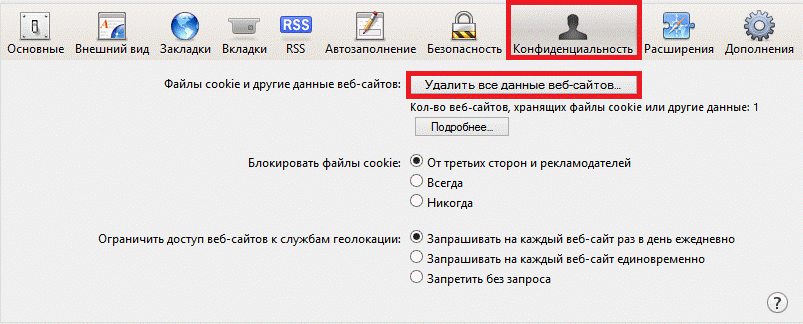
Примечание: узнать версию браузера и проверить наличие обновлений можно, выбрав пункт меню «О программе Safari». В открывшемся диалоговом окне будет доступна информация о версии браузера. При наличии обновлений браузер автоматически осуществляет данную процедуру.